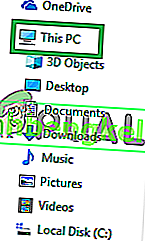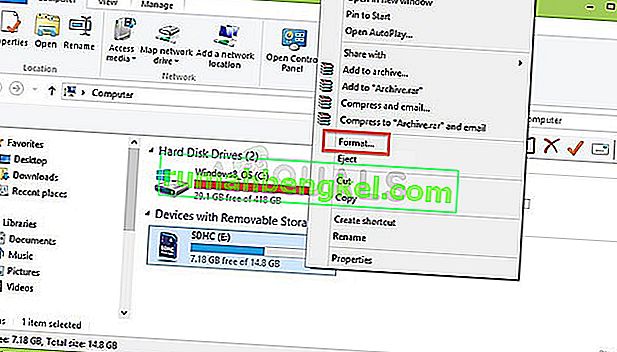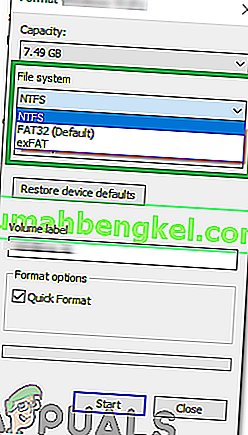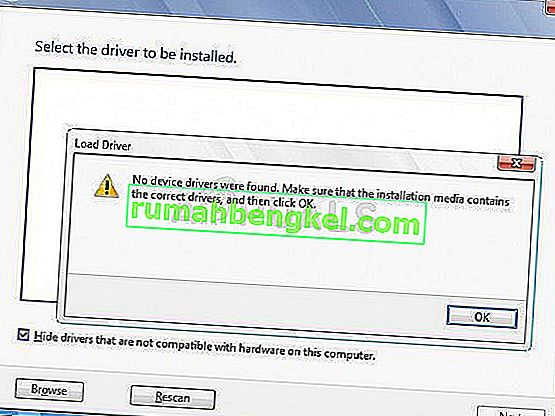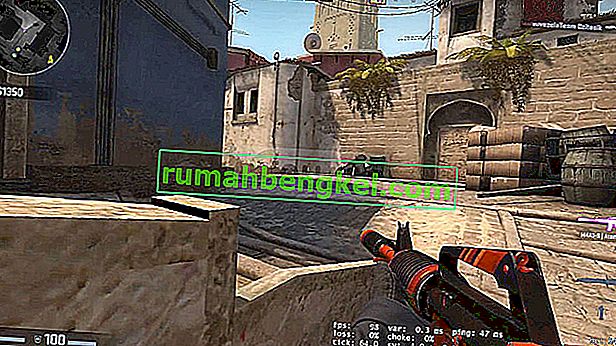Wiele osób korzysta z USB i innych urządzeń pamięci masowej „Flash” do przesyłania danych między komputerami. Pamięci Flash są używane, ponieważ zapewniają znacznie szybsze prędkości transferu niż większość połączeń internetowych w dzisiejszych czasach. Jednak wielu użytkowników zgłosiło napotkanie błędu „Nie można skopiować elementu, ponieważ jest za duży dla formatu woluminu” podczas przesyłania danych na nośnik USB.

W tym artykule omówimy niektóre z powodów, dla których ten błąd może zostać wywołany, i przedstawimy realne rozwiązanie, aby łatwo go naprawić. Upewnij się, że kroki zostały wdrożone w określonej kolejności, w jakiej zostały podane, aby uniknąć konfliktów.
Co powoduje błąd „Nie można skopiować elementu, ponieważ jest za duży dla formatu woluminu”?
Przyczyną wystąpienia tego błędu jest:
- Nieprawidłowy format: większość użytkowników po napotkaniu tego błędu uważa, że na USB nie ma wystarczającej ilości miejsca lub że jest uszkodzony / uszkodzony. Jednak tak nie jest. Ten błąd jest widoczny z powodu ograniczeń formatu używanego przez napęd USB. Domyślnie wszystkie dyski USB są sformatowane w stanie „FAT32”. W tym stanie na dysku można przechowywać tylko „4 GB” danych. Dlatego jeśli plik jest większy niż „4 GB”, nie można go zapisać.
Teraz, gdy masz już podstawową wiedzę na temat natury problemu, przejdziemy do rozwiązania.
Rozwiązanie: Formatowanie USB
Jeśli urządzenie USB zostało sformatowane w formacie „FAT32”, użytkownicy napotkają błąd podczas przesyłania danych większych niż „4 GB”. Dlatego na tym etapie ponownie sformatujemy urządzenie w innym formacie, który obsługuje więcej miejsca niż „4 GB”. Za to:
- Podłączyć do USB urządzenia w komputerze z systemem Windows.
- Otwórz „ Eksplorator plików ” i kliknij opcję „ Ten komputer” w lewym okienku.
Uwaga: otwórz „Mój komputer” w przypadku systemu Windows 7 i starszych systemów operacyjnych
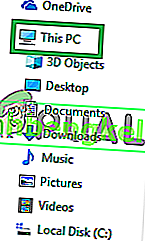
- Prawo - kliknij na nazwie USB dysk i wybrać „ Format „.
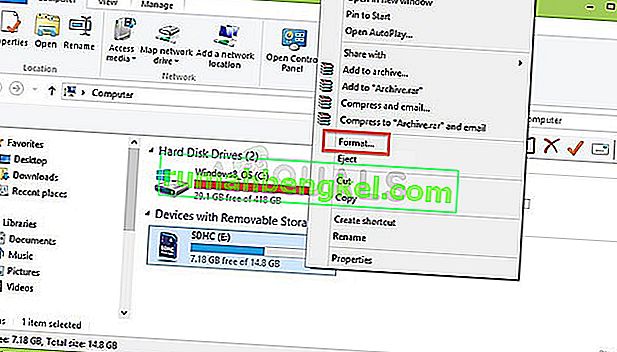
- Kliknij menu „ System plików ” i wybierz z niego „ NTFS ” lub „ exFAT ”.
Uwaga: Jeśli wybierzesz „ NTFS ”, będziesz musiał zainstalować dodatkowy sterownik do obsługi MAC OS.
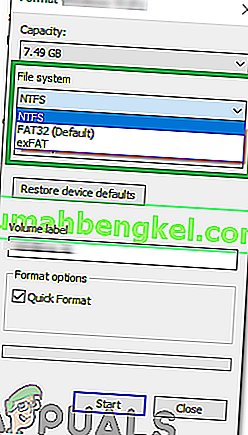
- Kliknij przycisk „ Start ”, nie zmieniając żadnych innych opcji.
- Poczekaj na zakończenie formatowania, skopiuj plik na USB i sprawdź, czy problem nadal występuje.